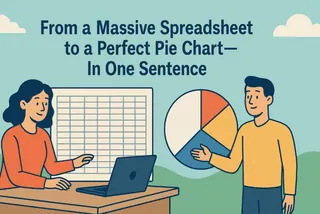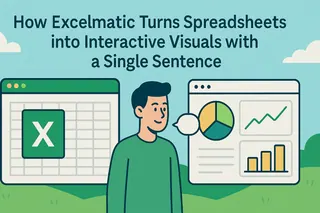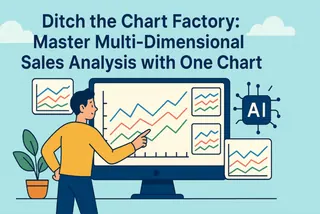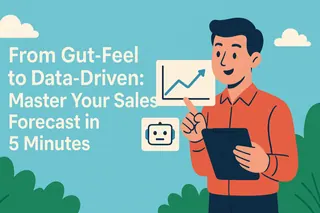以下の内容を英語から日本語に翻訳します。すべての書式を保持してください:
「今期の総売上に占める東地区の割合は?」会議で上司にそう聞かれたとき、あなたはまず何をしますか?慌ててExcelを開き、フィルタリングや合計の多段階プロセスを開始しますか?それとも、数秒で自信を持って答えを伝えますか?
主なポイント:
- 課題点: 単純な円グラフ作成で最も時間がかかるのは、グラフそのものの作成ではなく、その前に行わなければならない面倒なデータのフィルタリングと集計です。
- 従来の方法: Excelでは、データを注意深くフィルタリングし、ピボットテーブルや数式を使って集計し、その後に初めてグラフを生成できます。一つ間違えれば、最初からやり直しです。
- AIの方法: フィルタリング、集計、グラフ化のニーズを一文にまとめます。AIは賢いアナリストのように、あなたの意図を完全に理解し、最終的な円グラフを直接提供します。
なぜ一つの簡単なグラフが数学の試験のように感じられるのか?
すべての地区からの1年分の販売トランザクションが含まれるスプレッドシートがあると想像してください。上司は「北地区について、製品カテゴリー別の売上シェアは?」を知りたがっています。
Excelでは、これは「円グラフの挿入」を一回クリックする以上の作業です。標準的なワークフローは以下の通りです:
- 多段階フィルタリング: 「地区」列のフィルタードロップダウンに移動し、慎重に「北地区」のみを選択します。データセットが大きい場合、フィルターが読み込まれるのを待たなければならないかもしれません。
- 複雑な集計: 次に、フィルタリングされた結果からピボットテーブルを作成します。「製品カテゴリー」を行フィールドに、「売上」を値フィールドにドラッグします。誤クリックしなかったことを願いながら。
- 最終的なグラフ化: その小さな集計表に基づいて、ようやく円グラフを挿入できます。その後、パーセンテージラベルを手動で追加し、タイトルを調整し、凡読が読みやすいことを確認する必要があります。
このプロセス全体は遅く、失敗が許されません。もし上司が「よし、次は南部地区を見せて」と続けたら、深く息を吸って、すべてを最初からやり直さなければなりません。
AIの意味: クリックの実行から質問の理解へ
従来のツールは手の中のハンマーのようなものです—どこを打つべきか正確に指示しなければなりません。AIはあなたのそばにいるアナリストのようなものです—解決したい問題を伝えるだけでいいのです。
Excelmaticの革命は、あなたの仕事を「ツールの細かい管理」から「目的の定義」へと移行させることです。
| 比較項目 | 従来のExcel | Excelmatic |
|---|---|---|
| 作業モード | タスクを分解し、各ステップを命令する | 目標を述べる。AIがすべてのステップを処理する |
| 精神的負荷 | 高い (プロセスを覚えている必要がある: フィルター、ピボット、グラフ) | 低い (望む最終結果を平易な英語で説明するだけ) |
| 効率性 | 低い (条件を変更するには最初からやり直しが必要) | 高い (新しいグラフのために文中のキーワードを変えるだけ) |

あなたはもはやExcelの操作者である必要はありません。何を質問すべきかを知っているビジネスの専門家であればよいのです。
3ステップでインサイト対応の円グラフを入手
さて、先ほどの問題をAIで解決してみましょう。
ステップ1: 生の販売トランザクションシートをアップロード
完全なデータセットをアップロードします。前処理やクレンジングは必要ありません。

ステップ2: 質問を一文で尋ねる
チャットボックスで、あなたの完全なリクエストを送信します:
「北地区でフィルタリングし、製品カテゴリー別の売上シェアの円グラフを生成してください。」
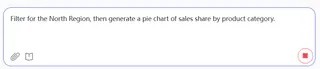
ステップ3: 即座に答えを入手
数秒で、正確で明確な円グラフが表示されます。AIは自動的にフィルタリングと集計を実行し、各製品カテゴリーの売上内訳を最も直感的な方法で提示しています。
このグラフは、プレゼンテーション用にダウンロードする準備ができています。
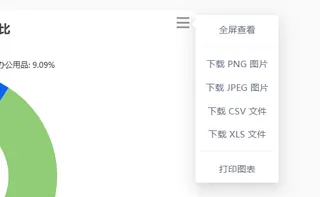
よくある質問 (FAQ)
1. 円グラフにパーセンテージと実際の数値を表示できますか? もちろんです。最初のプロンプトで指定できます(例:「...パーセンテージと数値ラベル付きの円グラフを生成してください」)。または、フォローアップとして「ラベルに売上数値を追加してください」と尋ねることもできます。
2. AIは数十万行もの大規模なデータセットを処理できますか? はい。AIはクラウドで計算を実行するため、大規模なフィルタリングと集計をデスクトップのExcelよりもはるかに高速に処理します。ラグやフリーズした画面とはお別れです。
3. これを棒グラフとして表示したい場合、切り替えは簡単ですか? 非常に簡単です。「代わりに棒グラフで表示してください」と尋ねるだけです。AIは文脈を理解し、同じデータを新しい形式で即座に再可視化します。最初からやり直す必要はありません。
あなたの価値は、次の素晴らしい質問をすることにあります
ビジネスインサイトを見つけるために使えるはずのエネルギーを、データの準備作業に消耗させるのはやめましょう。反復作業はAIに任せ、データが何を伝えようとしているのかを理解するために時間を使いましょう。
今すぐExcelmaticを試す そして、あなたのビジネス上の質問を、たった一文で視覚的な答えに変えましょう!